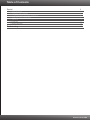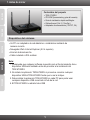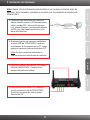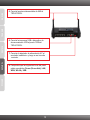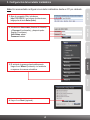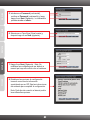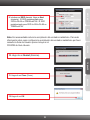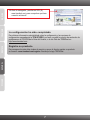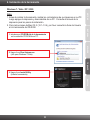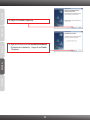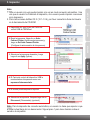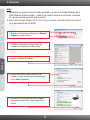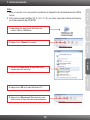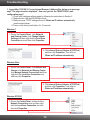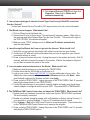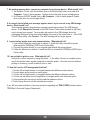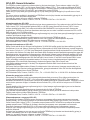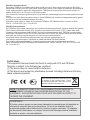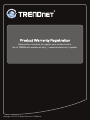Trendnet TEW-673GRU Quick Installation Guide
- Categoría
- Redes
- Tipo
- Quick Installation Guide
El Trendnet TEW-673GRU es un enrutador inalámbrico que te permite compartir tu conexión a Internet, archivos y dispositivos USB con varios dispositivos simultáneamente. Conecta impresoras, escáneres y dispositivos de almacenamiento USB al puerto USB del enrutador y compártelos con todos los dispositivos de tu red. También puedes utilizar el enrutador para crear una red inalámbrica segura y acceder a Internet desde cualquier lugar de tu casa u oficina.
El Trendnet TEW-673GRU es un enrutador inalámbrico que te permite compartir tu conexión a Internet, archivos y dispositivos USB con varios dispositivos simultáneamente. Conecta impresoras, escáneres y dispositivos de almacenamiento USB al puerto USB del enrutador y compártelos con todos los dispositivos de tu red. También puedes utilizar el enrutador para crear una red inalámbrica segura y acceder a Internet desde cualquier lugar de tu casa u oficina.















Transcripción de documentos
Guía de instalación rápida TEW-673GRU 1.01 Table of Contents Español 1. Antes de iniciar 2. Instalación del Hardware 3. Configuración del enrutador inalámbrico 4. Instalación de la herramienta 5. Impresión 6. Escanear 7. Almacenamiento 1 1 2 4 8 10 11 12 Troubleshooting 13 Version 12.21.2009 1. Antes de iniciar ENGLISH Contenidos del paquete FRANÇAIS TEW-673GRU ? ? CD-ROM (herramienta y guía del usuario) ? Guía de instalación rápida multilingüe ? Cable ethernet Cat. 5 (1.5m/5pi.) ? Adaptador de alimentación (12V DC, 2A) Requisitos del sistema DEUTSCH Un PC con adaptador de red alámbrico o inalámbrico instalado de ? manera correcta Navegador Web: Internet Explorer (5.0 ó superior) ? Internet de banda ancha ? ÐÓÑÑÊÈÉ ESPAÑOL Cable instalado o DSL módem ? Nota: 1. Compruebe que cualquier software requerido para el funcionamiento de su dispositivo USB esté instalado antes de proceder a la instalación del TEW-673GRU. 2. No instale la aplicación TEW-673GRU ni proceda a conectar cualquier dispositivo USB al TEW-673GRU hasta que no se le indique. 3. Debe instalar la aplicación TEW-673GRU en cada PC para poder usar cualquier dispositivo USB conectado al hub de la red. 4. El TEW-673GRU no admite hubs USB 1 Nota: Reúna toda la información relacionada con su conexión a Internet antes de empezar. Si es necesario, póngase en contacto con su proveedor de servicios de Internet (ISP). Nota: Por favor consulte el manual de su impresora para las instrucciones de nstalación. FRANÇAIS ÐÓÑÑÊÈÉ 3. Conecte un extremo del cable RJ-45 al puerto WAN del TEW-673GRU. Conecte el otro extremo del cable a su módem. Cable/DSL Modem DEUTSCH 2. Si planea conectar una impresora multifunción al puerto USB del TEW-673GRU, instale los controladores de la impresora en su PC. Luego apague la impresora y desconéctela de su PC. Internet ESPAÑOL 1. Compruebe que usted tiene una conexión a Internet cuando conecte su PC directamente al cable o módem DSL. Abra su web browser, (e.g. Internet Explorer) y mecanografíe adentro un URL (e.g. http://www.trendnet.com) en la barra de la dirección. ENGLISH 2. Instalación del Hardware 4. Conecte la punta del cable RJ-45 amarillo a uno de los puertos LAN del TEW-673GRU. Conecte la otra punta del cable al puerto Etnernet del PC. 2 6. Conecte la impresora USB o dispositivo de almacenamiento USB al puerto USB del TEW-673GRU. 7. Conecte el adaptador de alimentación AC al enrutador inalámbrico y luego a una toma de corriente. 8. Compruebe que las siguientes luces del panel están encendidas: Power (Encendido), LAN, WAN, WLAN y USB. ENGLISH ÐÓÑÑÊÈÉ ESPAÑOL DEUTSCH FRANÇAIS 5. Conecte la antena desmontable de 3dBi al TEW-673GRU. 3 3. Configuración del enrutador inalámbrico ÐÓÑÑÊÈÉ 3. El asistente le aparecerá automáticamente. Haga clic en Wizard (Asistente) si el asistente no aparece de manera automática. ESPAÑOL DEUTSCH 2. Introduzca el User name (Nombre de Usuario) y Password (contraseña), y después pulse Log In (Conectarse). User Name: admin Password: admin. FRANÇAIS 1. Abra el navegador Web, introduzca http://192.168.10.1 en la barra de direcciones, luego pulse la tecla Enter (Intro). ENGLISH Nota: Es recomendable configurar el enrutador inalámbrico desde un PC por cableado. 4. Haga clic en Next (siguiente). 4 6. Seleccione su Time Zone (Zona horaria) y después haga clic en Next (siguiente). ENGLISH ESPAÑOL 7. Haga clic en Next (Siguiente). Nota: No modifique las configuraciones por defecto a menos que haya un conflicto con su hardware. ÐÓÑÑÊÈÉ DEUTSCH FRANÇAIS 5. Introduzca un Password (contraseña), confirme el Password (contraseña), y luego haga clic en Next (Siguiente). La contraseña predeterminada es admin. 8. Establezca las opciones de configuración tomando como base la información suministrada por su ISP. Siga las instrucciones del asistente para completar la configuración. Nota: Cada tipo de conexión a Internet podría tener diferentes opciones. 41 5 ENGLISH FRANÇAIS Nota: Es recomendable activar la encriptación del enrutador inalámbrico. Para más información sobre como configurar la encriptación del enrutador inalámbrico por favor consulte la Guía de Usuario que se incluye en el CD-ROM de Guía Usuario. DEUTSCH 9. Introduzca el SSID deseado. Haga en Next (siguiente). El SSID predeterminado para 2.4GHz WLAN es TRENDnet673N. El SSID predeterminado para SSID for 5GHz WLAN es TRENDnet673A. ESPAÑOL 10. Haga clic en Restart (Reiniciar). ÐÓÑÑÊÈÉ 11. Haga clic en Close (Cerrar). 12. Haga clic en OK. 6 ENGLISH FRANÇAIS La configuración ha sido completada Para obtener información más detallada sobre la configuración y las opciones de configuración avanzadas de la TEW-673GRU, por favor consulte la sección de resolución de problemas en el CD-ROM de la Guía del Usuario, o el sitio Web de TRENDnet en http://www.trendnet.com. Registre su producto Para asegurar los más altos niveles de servicio y apoyo al cliente, registre su producto en línea en: www.trendnet.com/register Gracias por elegir TRENDnet. ÐÓÑÑÊÈÉ ESPAÑOL DEUTSCH 13. Abra su navegador y escriba un URL (Ej. www.trendnet.com) para comprobar que tiene conexión a Internet. 7 4. Instalación de la herramienta DEUTSCH 1. Introduzca el CD-ROM del de la herramienta en la unidad de CD-ROM de su PC. FRANÇAIS Nota: 1. Antes de instalar la herramienta, instale los controladores de su impresora en su PC. Luego apague la impresora y desconéctela de su PC. Consulte el manual de la impresora para los pasos de instalación. 2. Para instrucciones de Mac OS X (10.1~10.4), por favor consulte la Guía de Usuario en la herramienta de CD-ROM. ENGLISH Windows 7 / Vista / XP / 2000 ESPAÑOL 2. Haga clic en Run Autorun.exe (sólo para Windows 7/Vista). ÐÓÑÑÊÈÉ 3. Haga clic en Install Utility (Instalar herramienta). 8 ENGLISH 5. Siga las instrucciones del InstallSheild Wizard (Asistente de Instalación). Haga clic en Finish (Finalizar). ÐÓÑÑÊÈÉ ESPAÑOL DEUTSCH FRANÇAIS 4. Haga clic en Next (Siguiente). 9 Nota: 1. Sólo un usuario a la vez puede imprimir a la vez en modo conexión automática. Una vez que el usuario ha finalizado la impresión, otro usuario puede imprimir o escanear en la impresora. 2. Para instrucciones de Mac OS X (10.1~10.4), por favor consulte la Guía de Usuario en la herramienta de CD-ROM 2. Elegir la impresora. Haga clic en AutoConnect Printer (Autoconectar impresora) y luego en Set Auto-Connect Printer (Configurar la autoconexión de la impresora). DEUTSCH FRANÇAIS 1. Haga doble clic en el icono del Centro de control USB de TRENDnet ENGLISH 5. Impresión ESPAÑOL 3. Seleccione la impresora deseados y luego haga clic en Apply (Aplicar). ÐÓÑÑÊÈÉ 4. El Centro de control del dispositivo USB le mostrará ahora la impresora como una mpresora Autoconectada. 5. El usuario puede empezar a imprimir. 6. Seleccione la impresora. Después haga clic en Disconnect (Desconectar) (opcional). Nota: Para la impresión de conexión automática, un usuario no tiene que esperar a que el titular actual haga clic en desconectar Siga el paso 1 para tener dominio sobre el servidor de impresión. 10 DEUTSCH FRANÇAIS ENGLISH 6. Escanear Nota: 1. Solamente un usuario a la vez puede escanear a la vez en el modo Escaneo de la Red (Network Scanner mode). Cuando un usuario termine de escanear, entonces otro usuario podrá escanear el documento. 2. Para instrucciones de Mac OS X (10.1~10.4), por favor consulte la Guía de Usuario en la herramienta de CD-ROM 1. Seleccione la impresora. Haga clic en Network Scanner (escáner de red). 2. Coloque el documento sobre la cama del escáner de la impresora multifuncional. ÐÓÑÑÊÈÉ ESPAÑOL 3. haga clic en Scan (Escanear). 4. Escriba un nombre, seleccione el tipo de imagen y elija la vía deseada. Después haga clic en Next (Siguiente). 5. Espere unos momentos mientras la imagen este siendo examinada. Luego haga clic en Cerrar. 11 Nota: 1. Sólo un usuario a la vez puede conectarse al dispositivo de almacenamiento USB a la vez. 2. Para instrucciones de Mac OS X (10.1~10.4), por favor consulte la Guía de Usuario en la herramienta de CD-ROM FRANÇAIS 1. Haga doble clic en el icono del Centro de control USB de TRENDnet. ENGLISH 7. Almacenamiento ÐÓÑÑÊÈÉ 3. Seleccione Open folder to view files (Abrir carpeta para ver archivos) ESPAÑOL DEUTSCH 2. Haga clic en Connect (Conectar). 4. Haga clic en OK (sólo para Windows XP). 5. Haga clic en Disconnect (Desconectar) para desconectar el dispositivo de almacenamiento. 12 GPL/LGPL informações Gerais Este produto TRENDnet inclui software gratuito desenvolvido por terceiros. Estes códigos estão sujeitos ao GPL (GNU General Public License) ou ao LGPL (GNU Lesser General Public License). Estes códigos são distribuídos SEM GARANTIA e estão sujeitos aos direitos autorais dos desenvolvedores. TRENDnet não presta suporte técnico a estes códigos. Os detalhes do GNU GPL e do LGPL estão no CD-ROM do produto. Favor acessar http://www.gnu.org/licenses/gpl.txt ou http://www.gnu.org/licenses/lgpl.txt para os termos específicos de cada licença. Os códigos fonte estão disponíveis para download no site da TRENDnet (http://trendnet.com/langen/downloads/list_gpl.asp) por pelo menos três anos da data de embarque do produto. Você também pode solicitar os códigos fonte contactando TRENDnet, 20675 Manhattan Place, Torrance, CA 90501, USA.Tel: +1-310-961-5500, Fax: +1-310-961-5511. GPL/LGPL üldinformatsioon See TRENDneti toode sisaldab vaba tarkvara, mis on kirjutatud kolmanda osapoole poolt. Koodid on allutatud GNU (General Public License) Üldise Avaliku Litsentsi (GPL) või GNU (Lesser General Public License) ("LGPL") Vähem Üldine Avalik Litsentsiga. Koode vahendatakse ILMA GARANTIITA ja need on allutatud arendajate poolt. TRENDnet ei anna koodidele tehnilist tuge. Detailsemat infot GNU GPL ja LGPL kohta leiate toote CD-ROMil. Infot mõlema litsentsi spetsiifiliste terminite kohta leiate (http://www.gnu.org/licenses/gpl.txt) või (http://www.gnu.org/licenses/lgpl.txt). Infot mõlema litsentsi spetsiifiliste terminite kohta leiate (http://www.gnu.org/licenses/gpl.txt) või (http://www.gnu.org/licenses/lgpl.txt). Lähtekoodi on võimalik alla laadida TRENDneti kodulehelt (http://trendnet.com/langen/downloads/list_gpl.asp) kolme aasta jooksul alates toote kättesaamise kuupäevast. Samuti võite lähtekoodi paluda TRENDneti'lt, 20675 Manhattan Place, Torrance, CA 90501, USA. Tel: +1-310-961-5500, Fax: +1-310-961-5511. Certifications This equipment has been tested and found to comply with FCC and CE Rules. Operation is subject to the following two conditions: (1) This device may not cause harmful interference. (2) This device must accept any interference received. Including interference that may cause undesired operation. Waste electrical and electronic products must not be disposed of with household waste. Please recycle where facilities exist. Check with you Local Authority or Retailer for recycling advice. NOTE: THE MANUFACTURER IS NOT RESPONSIBLE FOR ANY RADIO OR TV INTERFERENCE CAUSED BY UNAUTHORIZED MODIFICATIONS TO THIS EQUIPMENT. SUCH MODIFICATIONS COULD VOID THE USER’S AUTHORITY TO OPERATE THE EQUIPMENT. ADVERTENCIA En todos nuestros equipos se mencionan claramente las caracteristicas del adaptador de alimentacón necesario para su funcionamiento. El uso de un adaptador distinto al mencionado puede producir daños fisicos y/o daños al equipo conectado. El adaptador de alimentación debe operar con voltaje y frecuencia de la energia electrica domiciliaria existente en el pais o zona de instalación.-
 1
1
-
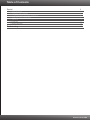 2
2
-
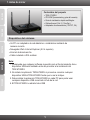 3
3
-
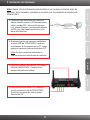 4
4
-
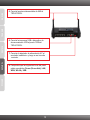 5
5
-
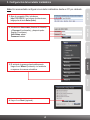 6
6
-
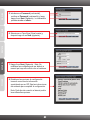 7
7
-
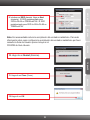 8
8
-
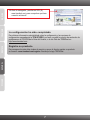 9
9
-
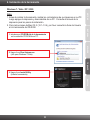 10
10
-
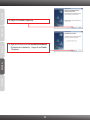 11
11
-
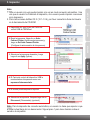 12
12
-
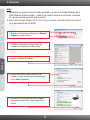 13
13
-
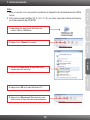 14
14
-
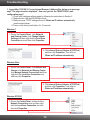 15
15
-
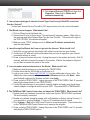 16
16
-
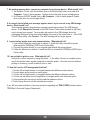 17
17
-
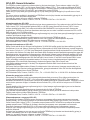 18
18
-
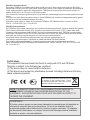 19
19
-
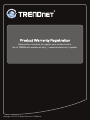 20
20
Trendnet TEW-673GRU Quick Installation Guide
- Categoría
- Redes
- Tipo
- Quick Installation Guide
El Trendnet TEW-673GRU es un enrutador inalámbrico que te permite compartir tu conexión a Internet, archivos y dispositivos USB con varios dispositivos simultáneamente. Conecta impresoras, escáneres y dispositivos de almacenamiento USB al puerto USB del enrutador y compártelos con todos los dispositivos de tu red. También puedes utilizar el enrutador para crear una red inalámbrica segura y acceder a Internet desde cualquier lugar de tu casa u oficina.
en otros idiomas
- français: Trendnet TEW-673GRU
- English: Trendnet TEW-673GRU
Artículos relacionados
-
Trendnet TEW-634GRU Quick Installation Guide
-
Trendnet TEW-MFP1 Quick Installation Guide
-
Trendnet TEW-MFP1 Quick Installation Guide
-
Trendnet TEW-723BRM Quick Installation Guide
-
Trendnet TEW-432BRP Quick Installation Guide
-
Trendnet TEW-671BR El manual del propietario
-
Trendnet TEW-672GR Quick Installation Guide
-
Trendnet TEW-653AP Quick Installation Guide
-
Trendnet TEW-639GR Quick Installation Guide
-
Trendnet TEW-647GA Quick Installation Guide